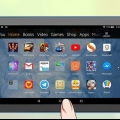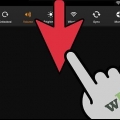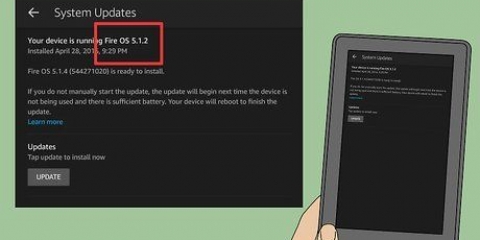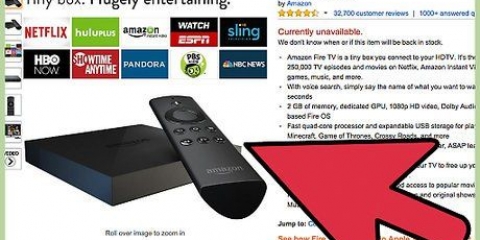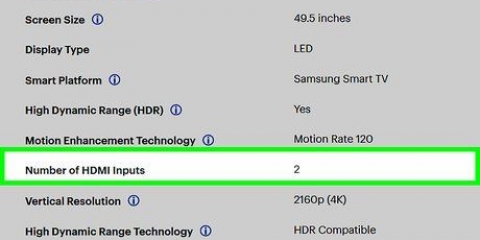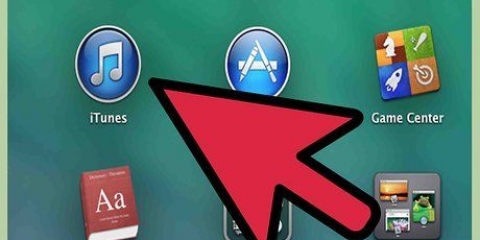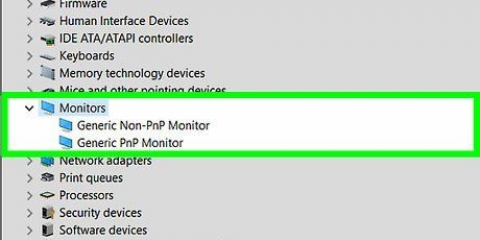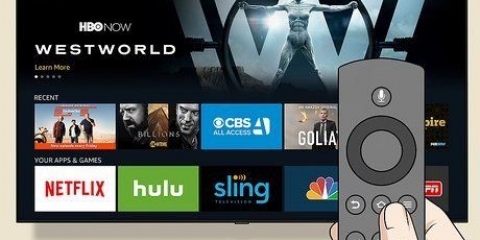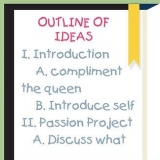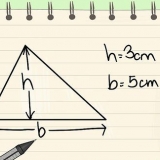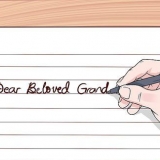Mikro-HDMI-porten är bredvid laddningsporten längst ner på Kindle Fire HD. Om du använder en HDMI-till-analog-adapter: Anslut Kindle Fire HD till adaptern med HDMI-kabeln och anslut adaptern till TV:n med RCA-kablarna.
Ansluta en kindle fire till en tv
Denna handledning kommer att lära dig hur du ansluter en Kindle Firer HD till en TV, både trådlöst via Fire TV och genom att använda en HDMI till mikro HDMI-kabel. Du kan inte ansluta en vanlig Kindle Fire till en TV.
Steg
Metod 1 av 2: Använda en Amazon Fire TV

1. Se till att din Fire TV är ansluten. För att se din Kindle Fire HD-skärm på din TV måste du ha en Fire Stick eller Fire Box ansluten till din TV:s HDMI-port.
- Både din Kindle Fire HD och Fire TV måste vara på samma trådlösa nätverk och inloggade på samma Amazon-profil.

2. Slå på TV:n. Du kommer inte att se din Kindle Fire HD-skärm än, eftersom du måste aktivera screencasting på din Amazon Kindle HD-surfplatta.
Du måste ändra TV:ns ingång för att visa kanalen som din Fire TV-enhet är ansluten till (t.ex. HDMI 3).

3. Svep nedåt från toppen av din Kindle Fire HD-skärm. Detta öppnar snabbvalsmenyn.

4. Öppna Inställningar
. Den här kugghjulsikonen finns i det övre högra hörnet på skärmen.
5. Knacka påVisa & Ljud. Det är någonstans längst ner på skärmen.

6. Knacka påSpegelskärm. Det är någonstans längst ner på skärmen.
Om du Spegelskärm hittar den inte på den här sidan, din Kindle Fire HD stöder inte screencasting.

7. Vänta tills du ser namnet på din TV och tryck sedan på det. Du kommer att se det visas under rubriken "Enheter" i mitten av skärmen. Om du ser "Mirror" visas under TV:ns namn, castar du din Kindle Fire HD-skärm till din TV.
Om du ser TV:ns namn men inte kan ansluta, försök att gå närmare TV:n eller ta bort alla föremål som blockerar Fire Box-signalen.
Metod 2 av 2: Använda en HDMI-kabel

1. Köp en HDMI till Micro HDMI-kabel. Dessa kablar har en HDMI-kontakt i ena änden och en mindre HDMI-kontakt i den andra, till skillnad från traditionella HDMI-kablar.
- Kindle Fire HD 2017-linjen stöder inte HDMI-utgång.
- Om din TV inte har en HDMI-ingång måste du också köpa en HDMI-till-analog adapterbox och några RCA-hane-till-hane-kablar.

2. Anslut din Kindle Fire HD till din TV med HDMI-kabeln. Den stora änden av kabeln ska gå in i TV:n och den lilla änden ska anslutas till mikro HDMI-porten på din Kindle Fire HD.

3. Slå på TV:n. Du bör se din Kindle Fire HD-skärm på din TV-skärm, även om du kan behöva rotera din Kindle Fire HD för att skärmen ska visas med rätt sida upp på din TV.
Om det behövs måste du också ändra din TV:s ingång så att den matchar porten som Kindle Fire HD är ansluten till (t.ex. Video 3).
Varningar
- Du kan bara ansluta Kindle Fire HD till en TV, standard Kindle Fire-enheter kan inte ansluta till TV.
- Om din Kindle Fire HD är ett operativsystem under OS 2.0 kan du inte ansluta den trådlöst till din TV.
"Ansluta en kindle fire till en tv"
Оцените, пожалуйста статью